Enseignants : aider ses étudiants dans leurs révisions grâce à l’outil Wooflash
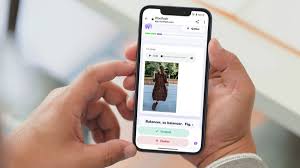
Wooflash est un outil d’aide à la révision permettant à vos étudiants en dehors de leur cours de travailler leur connaissance sur un contenu précis. Vous pouvez par la suite voir leur progression. Pour générer un questionnaire, vous pouvez insérer vous-même plusieurs types de question ou générer un questionnaire à partir de l’IA. Pour configurer un questionnaire Wooflash, veuillez suivre cette procédure :

0 Commentaire